您好,登錄后才能下訂單哦!
您好,登錄后才能下訂單哦!
本篇文章為大家展示了新版Windows 10取消注冊表自動備份機制后怎么恢復,內容簡明扼要并且容易理解,絕對能使你眼前一亮,通過這篇文章的詳細介紹希望你能有所收獲。
近日微軟宣稱,已在***版Windows 10(包括1803、1809、1903)中取消了注冊表自動備份機制。
對于這一變化,微軟方面的解釋是,新變化意在減少操作系統對磁盤的整體占用。
然而作為一項意外恢復機制,注冊表備份在很多場合中還是非常有用的,尤其是一些高穩定性環境。今天小編就教給大家,如何手工重啟Win10的注冊表自動備份。
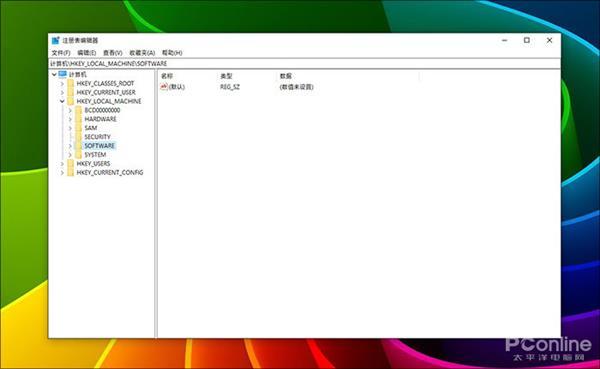
操作過程如下:
1、點擊Cortana搜索框,輸入“regedit”啟動注冊表編輯器(以管理員身份運行);
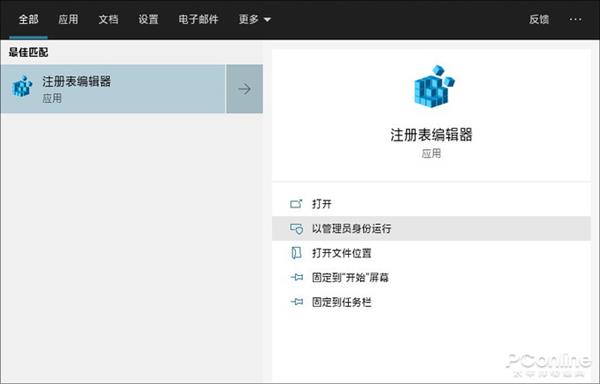
啟動注冊表編輯器
2、查找并展開以下路徑“計算機\HKEY_LOCAL_MACHINE\SYSTEM\CurrentControlSet\Control\Session Manager\Configuration Manager”(可直接將路徑復制到注冊表編輯器中);
3、右擊窗格空白部分,選擇“新建DWORD(32位)值”,將新鍵值命名為“EnablePeriodicBackup”;
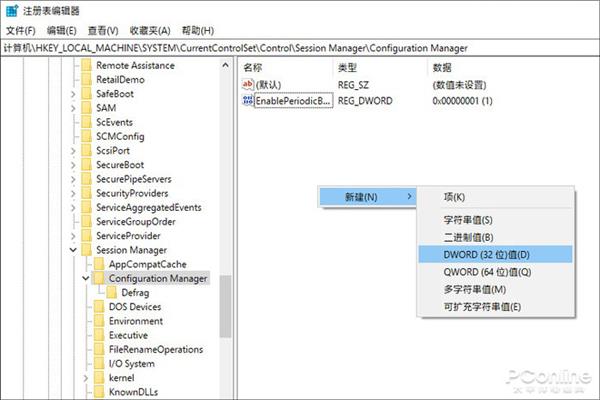
新建名為“EnablePeriodicBackup”的DOWRD值
4、雙擊“EnablePeriodicBackup”,將其賦值為“1”;
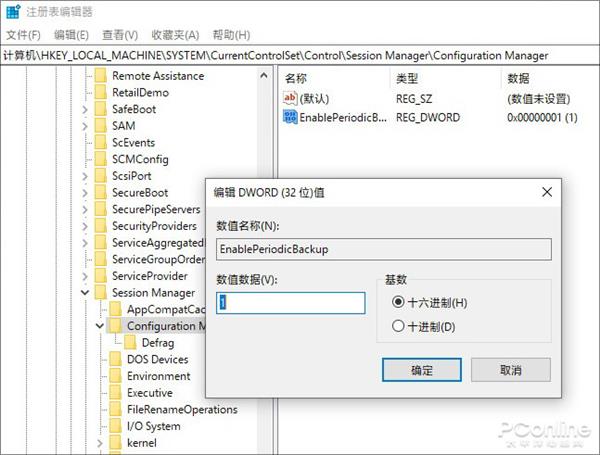
將“EnablePeriodicBackup”賦值為“1”
5、關閉注冊表編輯器,重新啟動電腦。
重啟系統后,Windows 10會自動在每次開機時備份注冊表,通過“C:\Windows\System32\config\RegBack”可以查看到***版備份文件。
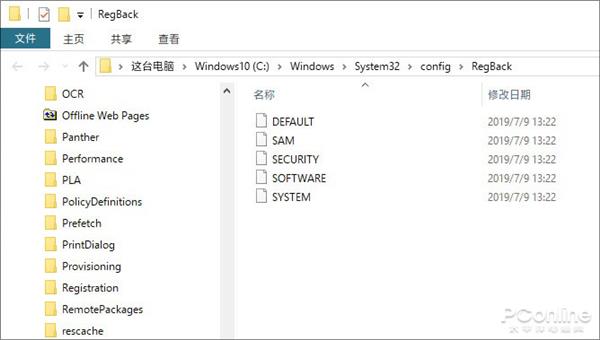
開啟后,每次開機會自動備份注冊表
除了節省磁盤空間外,微軟取消注冊表自動備份的另一個用意,是讓用戶遭遇問題時習慣使用還原點恢復系統(包含注冊表備份)。
上述內容就是新版Windows 10取消注冊表自動備份機制后怎么恢復,你們學到知識或技能了嗎?如果還想學到更多技能或者豐富自己的知識儲備,歡迎關注億速云行業資訊頻道。
免責聲明:本站發布的內容(圖片、視頻和文字)以原創、轉載和分享為主,文章觀點不代表本網站立場,如果涉及侵權請聯系站長郵箱:is@yisu.com進行舉報,并提供相關證據,一經查實,將立刻刪除涉嫌侵權內容。